
Quer realmente saber como funciona o cupom de desconto do Google Ads de R$100,00 e como você vai conseguir esse cupom para fazer seus primeiros anúncios como afiliado?
_
E aí, tudo tranquilo?!
Barbara aqui!
Preparei este artigo para te mostrar na prática como conseguir esse cupom de desconto e como instalar na sua conta para você aproveitar esse bônus do Google e começar logo a vender como afiliado usando o Google Ads.
Se você está com pouca grana para começar a investir no Google Ads, esse cupom pode ajudar a dar uma alavancada no início desse seu projeto.
Quero tirar todas as suas dúvidas para você entrar nesse mercado de tráfego pago com o pé direito e ter muito sucesso com isso. E ainda ao final deste artigo tem um presente que preparei para você que vai te ajudar muito nessa jornada com o Google Ads.
Bora pro conteúdo!
Índice do Conteúdo
Começa por Aqui
O cupom de desconto do Google Ads é um código promocional que serve para adicionar um crédito à conta de anúncios de novos anunciantes do Google Ads.
O primeiro passo que você deverá tomar para conseguir este cupom é criar uma conta no Google Ads e para isso é preciso ter um e-mail do Gmail. Caso já possua pode avançar este passo, mas caso não possua, você pode criar uma conta no Gmail clicando aqui, é bem simples.
Quem tem Direito ao Cupom de Desconto Google Ads
É importante mencionar quem possui o direito a usar o cupom de desconto. Não é qualquer conta a qualquer hora que quisermos que poderemos usar os R$100,00 de crédito.
Quem tem direito:
Novos anunciantes com novas contas, desde que nunca tenha usado nenhum cupom de desconto nesta conta.
Quem não tem direito:
Quem já possui conta e já instalou alguma vez um cupom de desconto do Google nesta conta.
Como Conseguir o Cupom de Desconto Google Ads
Você pode pesquisar no Google por “cupom de desconto google ads” ou para facilitar, clique neste link abaixo que irá te direcionar para a página do cupom.
Você será direcionado para esta tela:
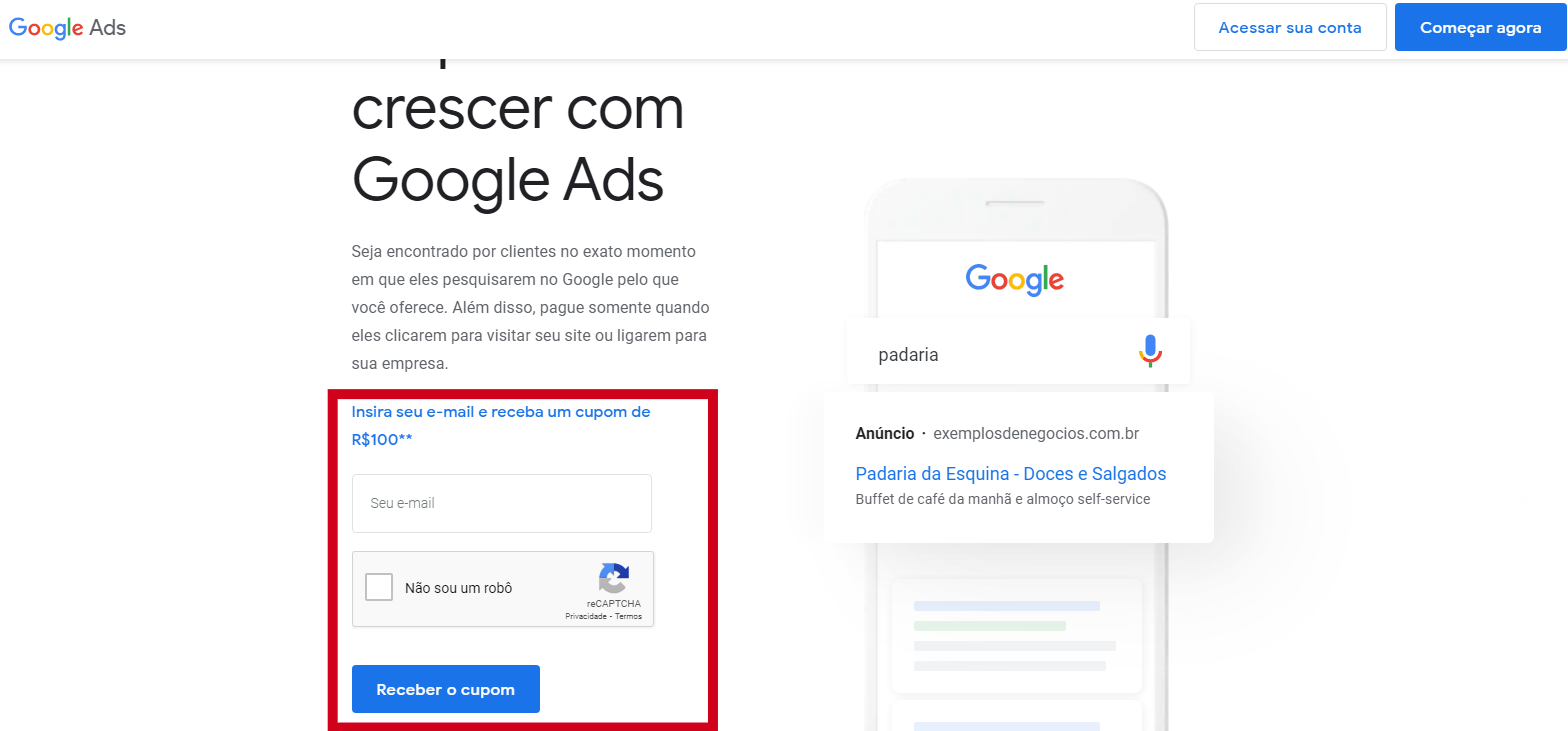
Insira seu gmail no campo determinado, marque a caixinha “não sou robô” e clique em “Receber o Cupom”. Será para esse gmail que o código do seu cupom será enviado.
Como Criar Conta no Google Ads
Beleza, após isso você será direcionado para uma tela igual a esta:
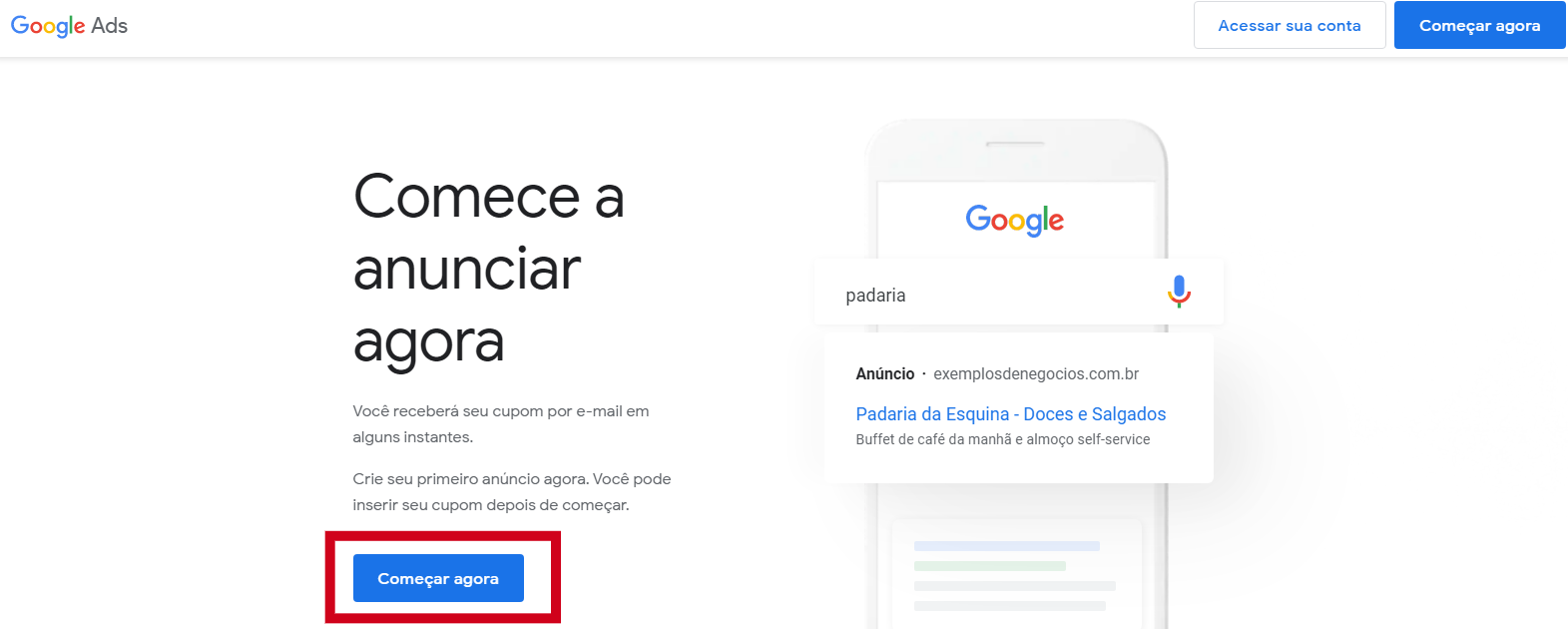
Caso você já possua uma conta criada, pode seguir com a instalação do cupom, explicado no próximo tópico deste artigo beleza…
Mas caso você não possua conta e deseja criar agora do zero, siga os próximos passos.
Clique no botão “Começar agora” ou acesse esse link para criar sua conta e vamos seguir.
Nesta próxima página clique em “alternar para modo especialista”.
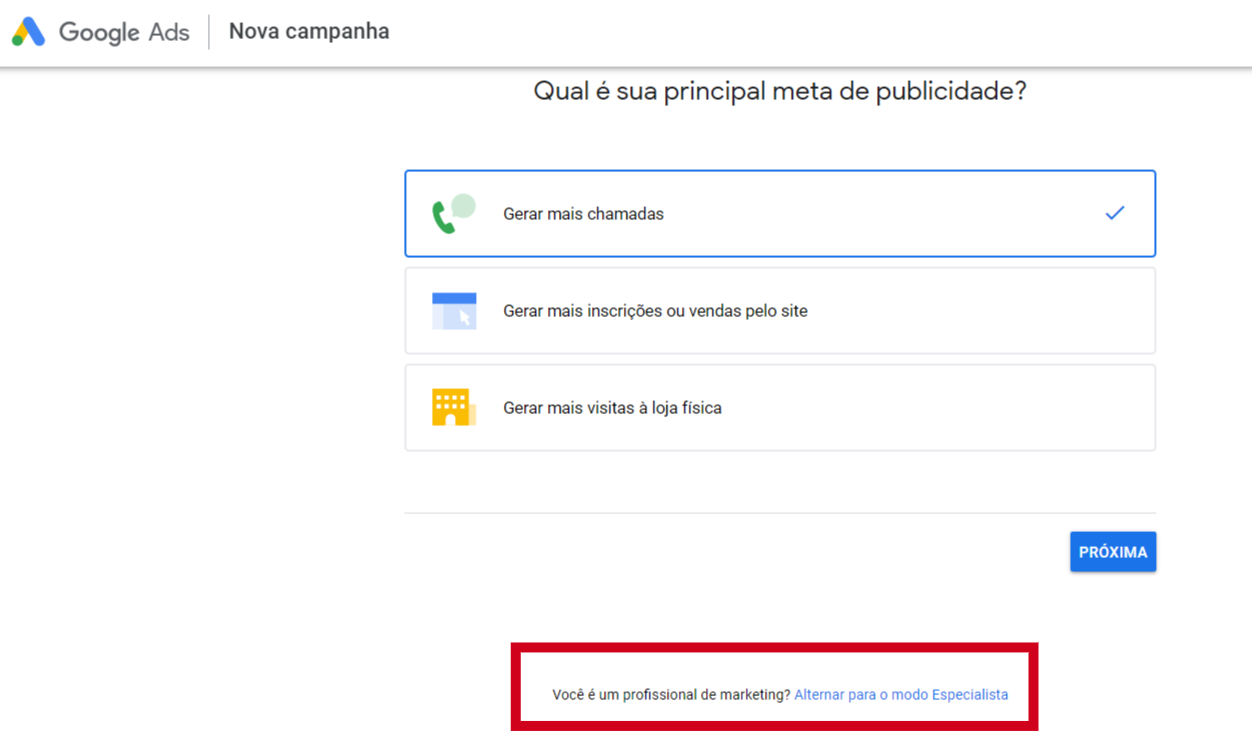
Quando sua conta é nova, o layout da tela da sua conta aparece diferente do modo especialista, como se fosse um modo iniciante, mais limitado para configurar, e o modo mais interativo e completo de configurar suas campanhas é no modo especialista.
Nesta próxima tela clique em “Criar uma conta sem uma campanha”.
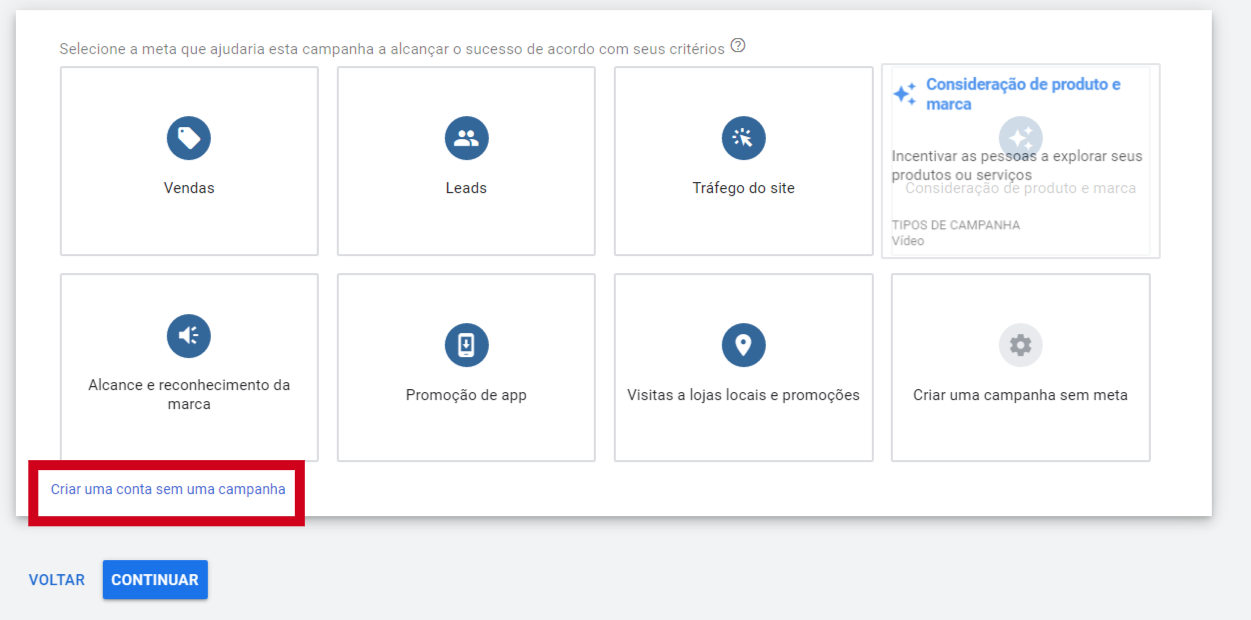
Nosso foco neste momento não é criar uma campanha agora, e sim uma conta para instalar o cupom do Google. Para isso o Google disponibiliza esta opção de criar uma conta sem necessariamente criar uma campanha no início. Você pode fazer isso depois de tudo já instalado.
Depois de clicar nessa opção, na próxima tela terá algumas confirmações de país, fuso horário, verifique se está adequado com a sua realidade, insira os dados que for solicitado para concluir a criação da conta e pronto, sua conta já está criada no Google Ads.
Como Instalar o Cupom de Desconto Google Ads
O próximo passo é buscar o código do cupom lá no seu e-mail de cadastro. Ele aparece assim:

Clique nele e copie o código.
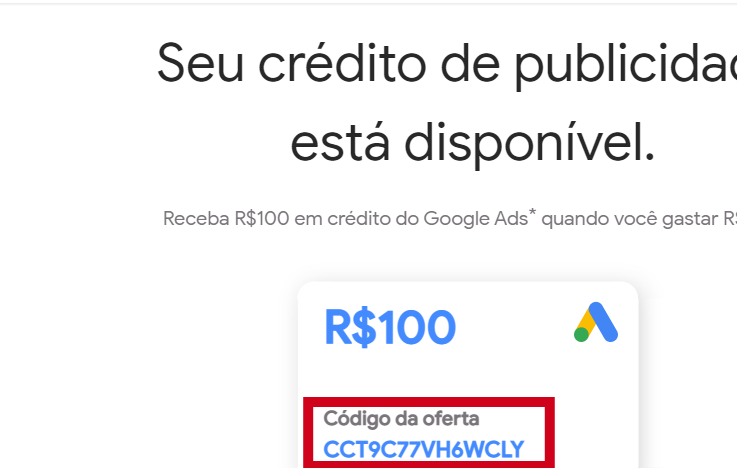
Agora vamos voltar lá na sua conta do Google. Vá lá em Faturamento > Promoções, como mostra a figura:
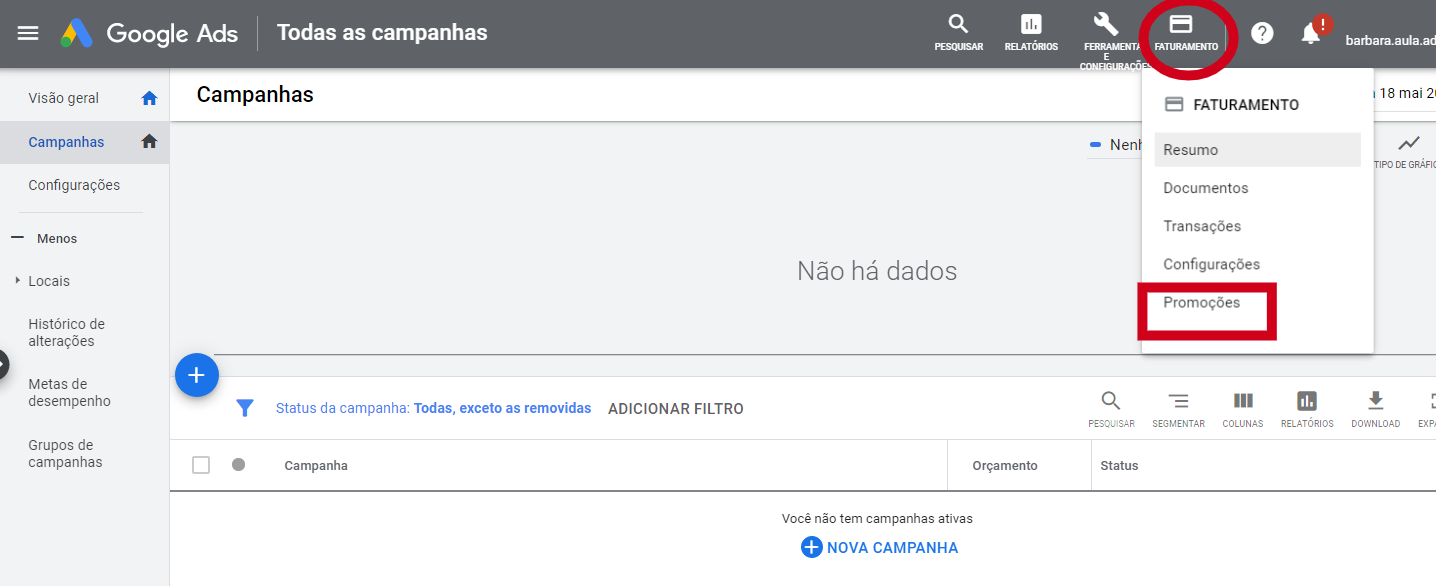
Ao clicar em Promoções, você será direcionado para as configurações de pagamento e seus dados pessoais, as quais você deve inserir antes de instalar o cupom.
Informações do seu cartão de crédito devem ser inseridas nessa página. Caso não opte pelo cartão, também tem a opção de boleto.
Há duas opções de pagamentos no Google Ads:
Pagamentos Manuais:
Você insere um valor previamente antes de rodar as campanhas, como um saldo pré-pago. Sempre que tiver custos com campanhas serão deduzidos deste saldo. Se este valor acabar, o Google para de mostrar seus anúncios, até que você coloque mais saldo.
Pagamentos Automáticos:
Você acumula custos da sua conta de anúncios que, depois, são cobrados automaticamente.
O Google te dá um limite inicial de R$200,00 na sua conta para você anunciar, quando você atingir este limite, ele aumentará automaticamente e fará a cobrança, neste caso se atingir este valor em menos de 30 dias.
Caso queira entender melhor sobre os pagamentos do Google acesse esta página do Suporte do Google.
Após ter concluído esta etapa de inserir seus dados pessoais e de pagamentos e clicar em continuar, abrirá uma página com seus dados carregados e no menu do canto esquerdo, última opção “Promoções”, clica nela.
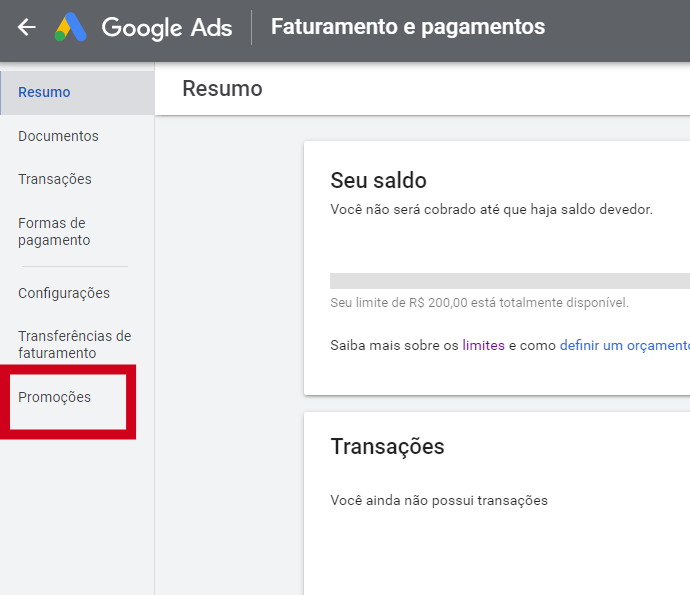
Abrirá uma tela de promoções, clica no botão azul de “+”, e logo irá carregar esta página abaixo, neste campo cole o código do cupom, clique em enviar e pronto, seu cupom do Google Ads está instalado.
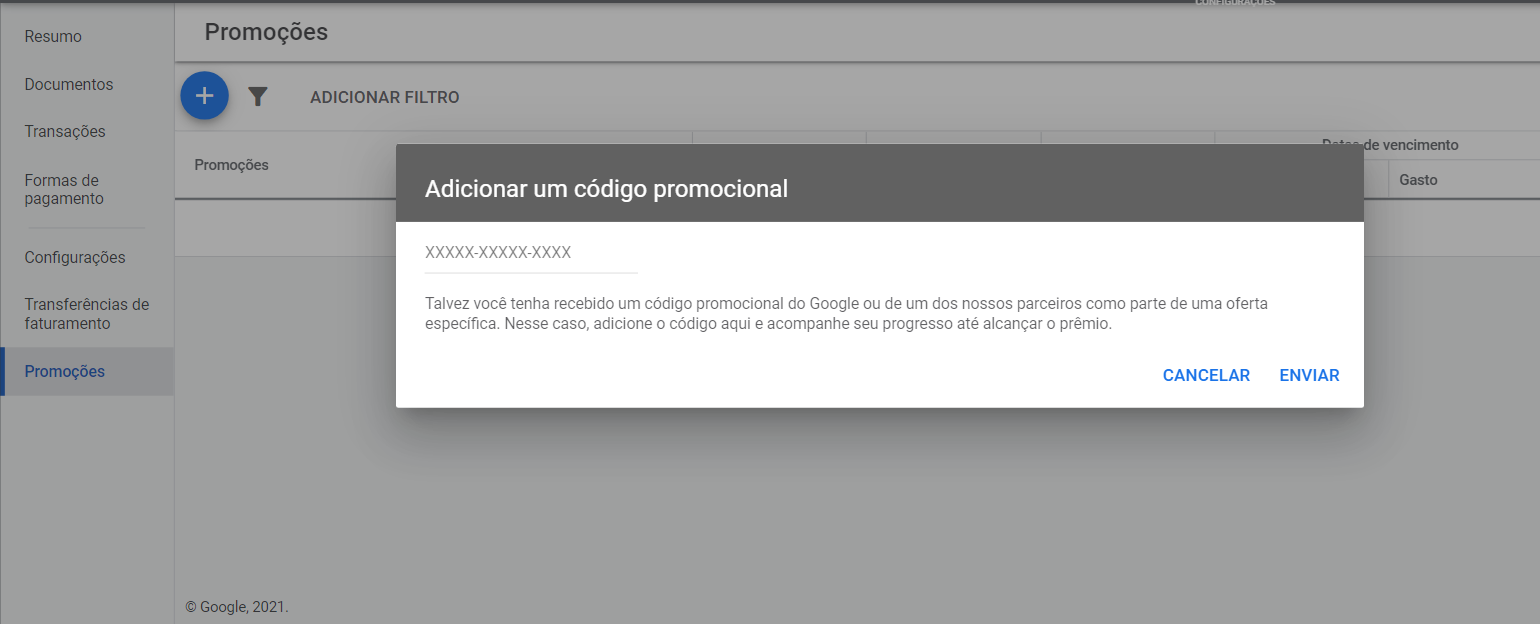
Regras para Usar o Cupom de Desconto Google Ads
Assim que você cadastrar o cupom, na próxima página de promoções, aparece uma mensagem:
“Ganhe um crédito de até R$ 100,00 pelo que você gastar no Google Ads durante 31 dias”
ou seja, você precisa gastar R$100,00 em anúncios na sua conta durante 31 dias e após isso o seu crédito de R$100,00 do Google será liberado automaticamente para você usar nas suas campanhas.

Você pode acompanhar este processo clicando em cima dessa mensagem, e logo aparece esse box com uma barra de progresso como mostra a figura abaixo:
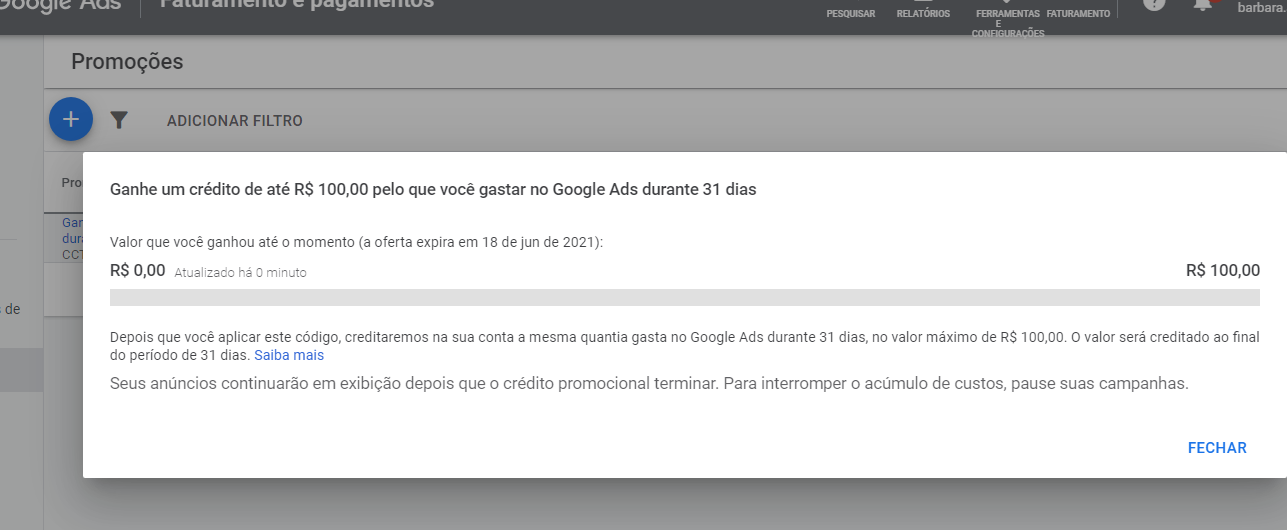
Alguns pontos importantes que achei relevante mencionar:
- O limite de R$200 que o Google dá para pagamento automáticos, não é crédito como os R$100 do cupom, ele é um valor que fica disponível de limite, como se fosse limite de cartão de crédito e você só paga se gastar em campanhas.
- Os primeiros R$100 que você precisa gastar, não tem limite de anúncios, pode anunciar para quantos produtos quiser, com o quanto de orçamento diário você colocar por campanha, pode ser uma, duas campanhas, pode ser R$20, R$30, R$50 por dia, isso não importa. O que importa é que você gaste R$100 num período de 31 dias no Google para que tenha direito ao crédito do cupom.
- Você pode usar o cupom em alguma conta que você já tenha, desde que não tenha inserido nenhum cupom de desconto nela.
- Não precisa gastar os R$100 de uma vez, você pode gastar ao longo dos 31 dias, ou poucos ou de uma vez, da forma que achar melhor.
Conclusão
Pronto! Agora você já tem conta de anúncios criada e cupom do Google Ads instalado.
E também pra te ajudar ainda mais, preparei um e-book top contando o passo a passo para escolher um bom produto para vender no Google Ads.
Aproveite e Baixe Grátis: é só clicar na imagem abaixo.
Se você gostou do que te mostrei aqui e ficou interessado em aprender tudo sobre Google Ads, vou te indicar o treinamento que eu fiz, completo que irá te mostrar o passo a passo para ser um afiliado especialista em Google Ads.
Então, clique aqui ou no botão abaixo e conheça o treinamento top que eu fiz, e o melhor: por menos que uma pizza por mês. Confere lá!
Neste artigo você viu:
- Como Funciona o Cupom de Desconto do Google Ads
- Quem tem Direito ao Cupom de Desconto Google Ads
- Como Conseguir o Cupom de Desconto Google Ads
- Como Criar Conta no Google Ads
- Como Instalar o Cupom de Desconto Google Ads
- Regras para Usar o Cupom de Desconto Google Ads
Compartilhe se gostou do conteúdo!
Qualquer dúvida pode deixar aqui nos comentários!
Espero que o conteúdo tenha te ajudado a conseguir o Cupom de R$100,00.
Use com inteligência.
Obrigada pela sua leitura.
Forte Abraço!
Até o próximo post!

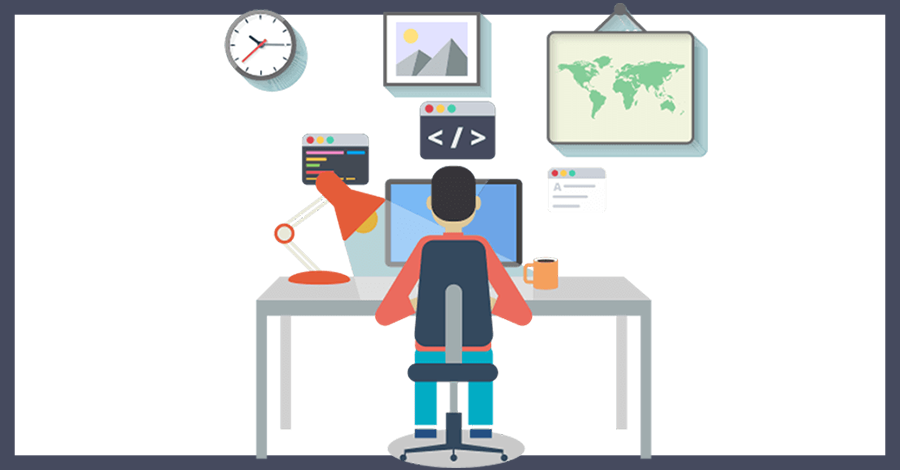

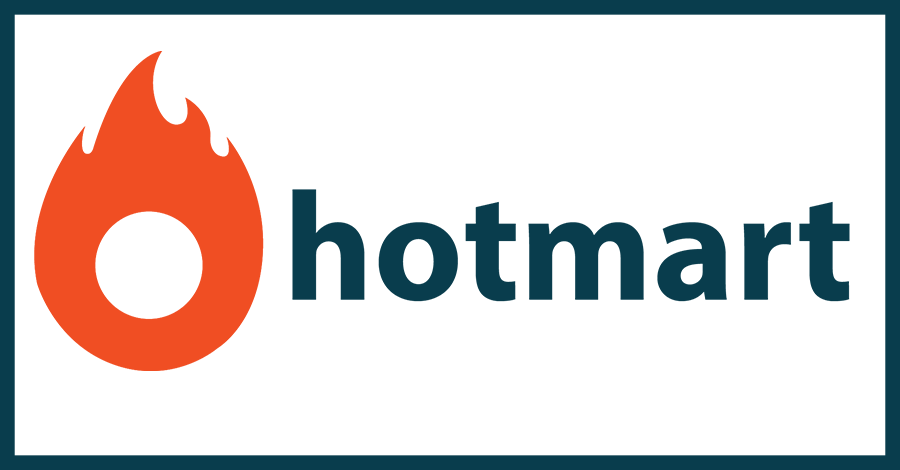

0 Comentários